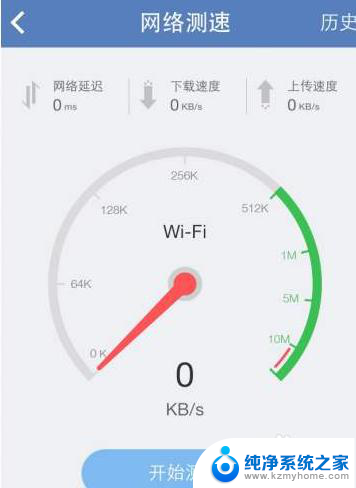手机怎么连蓝牙音箱 手机蓝牙音箱连接步骤
在当今社会,随着科技的不断发展,手机已经成为我们日常生活中不可或缺的工具之一,而随着人们对音乐的需求不断增加,蓝牙音箱也逐渐成为了人们生活中必备的配件之一。如何连接手机与蓝牙音箱呢?接下来我们将介绍手机蓝牙音箱连接的具体步骤,让您能够轻松享受高品质的音乐体验。
步骤如下:
1.首先我们要检查蓝牙音箱是否电量充足,电量不足的蓝牙音箱是没办法连接的。即便连接上了也会影响音质。没电了可以使用充电器进行充电

2.在电量充足的情况下,我们打开蓝牙音箱,按一下音箱侧面的开关按钮即可。然后再按一下蓝牙的开关,将蓝牙功能开启。

3.然后回到我们的手机,我们需要打开手机的蓝牙功能,我们在设置里找到蓝牙选项并点击进入。
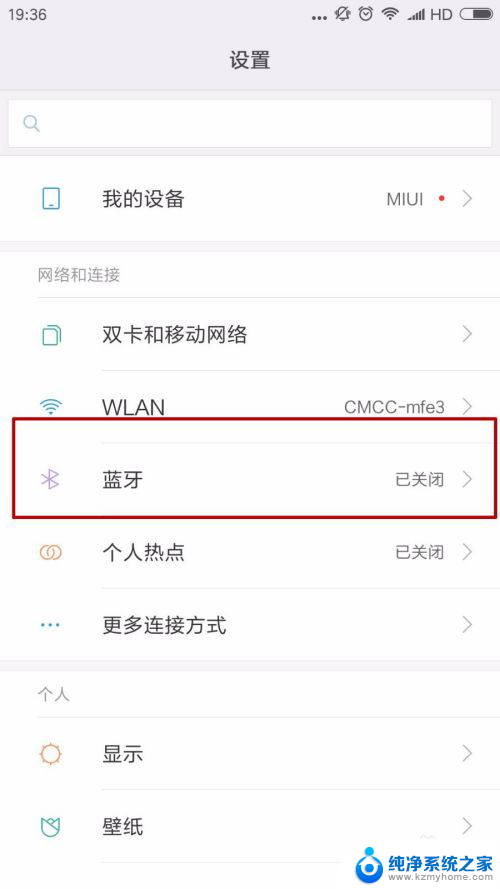
4.在蓝牙设置界面,我们将最上面的蓝牙开关开启。
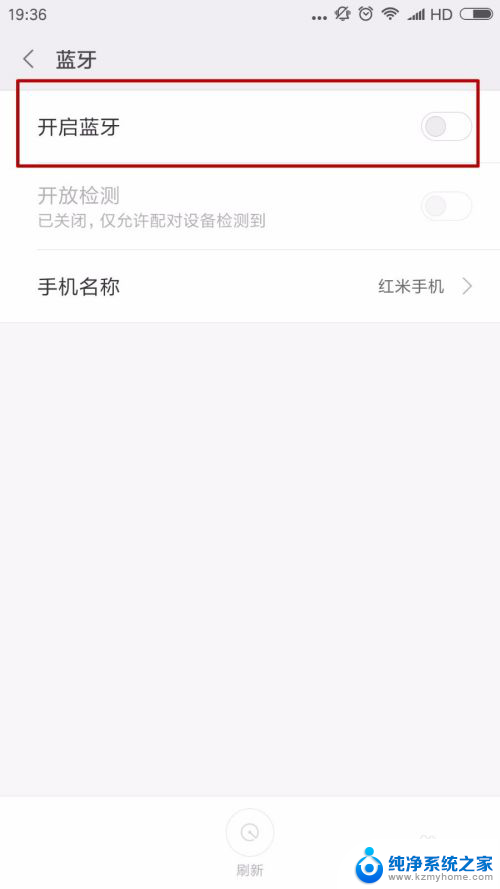
5.开启蓝牙后,我们将开放监测功能开启。这样别的设备就能通过蓝牙搜索到手机,然后我们点击最下面的刷新。
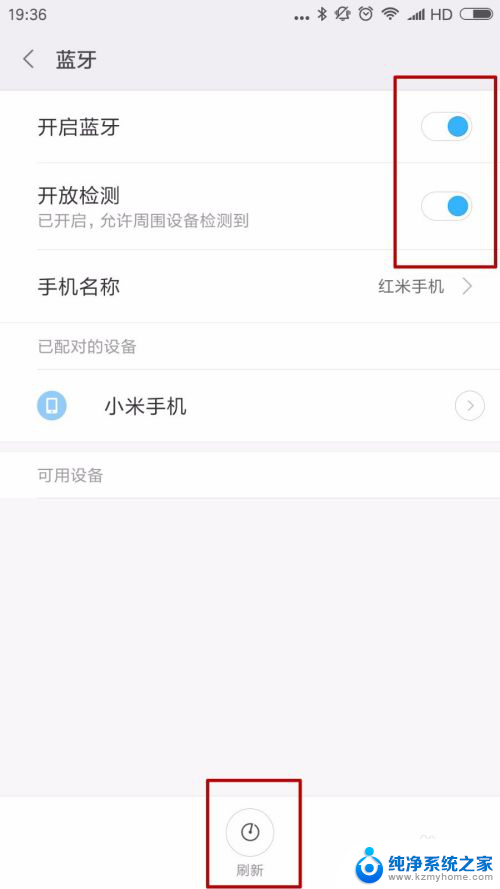
6.刷新后我们可以在可用设备里找到我们的蓝牙音箱。
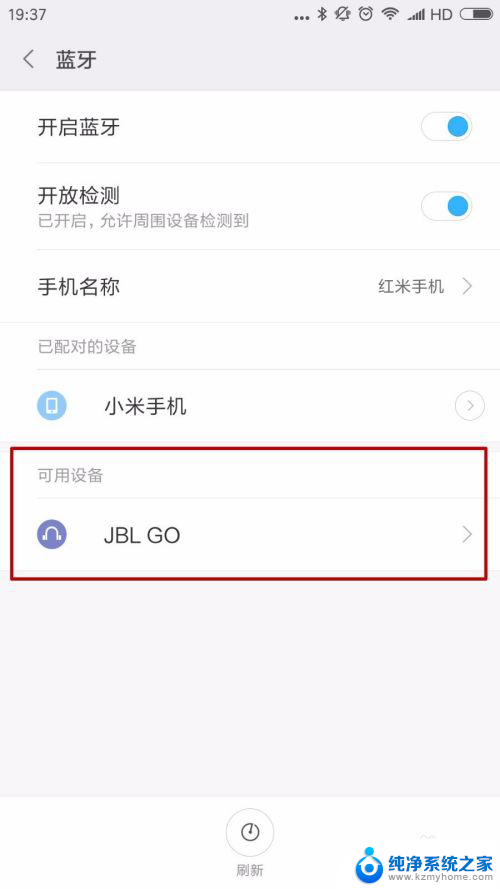
7.我们点击这个蓝牙音箱的蓝牙图标,这样手机就开始与蓝牙音箱进行连接了。
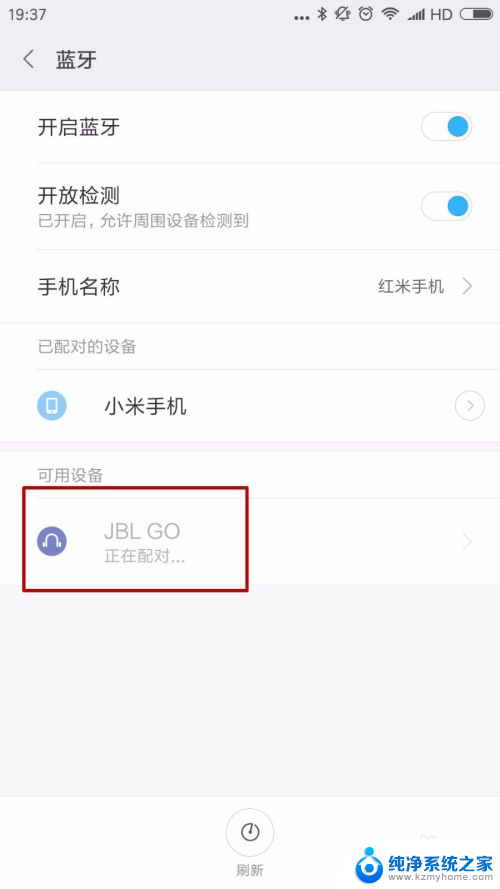
8.连接完成后,我们可以在已配对的设备里找到这个蓝牙音箱。这时候手机就已经于蓝牙音箱完成了连接。
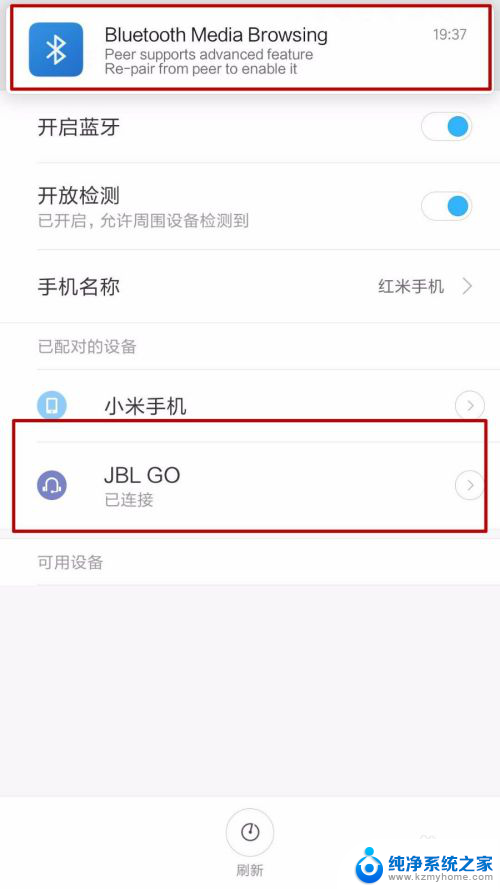
以上是连接蓝牙音箱的手机操作步骤,如果有任何疑问,请参考小编提供的步骤进行操作,希望对大家有所帮助。